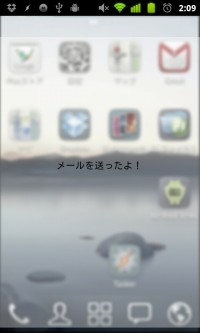会社を出るとき「今から帰る」メールを送るのがかったるいなら「Tasker」で位置情報を条件に自動送信する

仕事からの帰り道の途中で、奥さんに「今から帰る」とメールするのが習慣になっている既婚男性は多いはず。このメールをうっかり忘れると、帰っても晩御飯の準備ができておらず、空きっ腹を抱えてご飯が出てくるのを待つことになる。
もっとも、これは理想的な家庭のケース。カカア天下の家では、帰宅した途端、「ちょっとぉ、メールしてよ! 帰り道で飲料水とトイレットペーパーを買って来てもらおうと思ったのに!」と言われ、仕事で疲れているにも関わらず、そのまま買い出しに行かされるハメになりかねない。
帰る途中にメールを送るのは、決して面倒な作業ではないのだが、仕事後ということもあってできるだけ労力は使いたくない。平たく言ってしまえば「かったるい」の一言に尽きる。そういう細かい作業は「Tasker」を使って完全にオート化してしまおう。
このアプリは、スマホで行う作業を、条件に合わせて自動化できるアプリ。例えば「半径100mのサークルから外に出る」という条件と「指定のアドレスにメールする」というタスクを組み合わせれば、会社から出たときに、自動的にメールが送信されるようになる。
さらに、昼間の外出で発動しないように、帰宅する時間帯にのみ作動する設定を付け加えておけば、「ちょっと会社を出たらメールが勝手に送られてしまった……」なんてことにもならない。
自分宛のメールが自動化されていると知ると、奥さんは怒るかもしれない。こっちの方が効率的にはよっぽど優れているのだが、そこは男女の脳の違い。
バレにくいよう内容はシンプルにし、たまには自分で送るメールを織り交ぜておこう。
会社を離れたら自動的にスマホからメッセージを送信する
朝、家を出るとき「会社から出るときにメールちょうだい」と言われても、帰る頃には忘れているし、覚えていてもメールする気力が残っていない。スマホの自動操縦アプリ「Tasker」で、会社から一定距離離れたら、自動的に定型のメールが送られる仕組みを作ろう。同時にスマホ画面にメール送信の確認も表示させれば完璧。これでメール不精の人でも家庭に迷惑をかけることもなし。
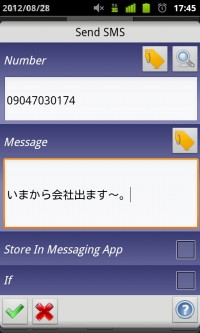
「Tasks」を起動したら「Tasks」タブを開いて、メッセージを送りたい相手の電話番号とメッセージの内容を入力しよう

「Profiles」の「Location」で、左下のGPSボタンをタップすると、マップ上に現在位置が表示される。「Radius」で半径を選択すると、そのエリアから移動したときにメッセージが送信されるようになるぞ。ここでは、現在位置から半径100メートルのサークルから外に出たときに、メッセージが送信されるようにする

さらに、「Time」でメッセージの送信が実行される時間帯を設定する。帰宅する時間帯の18時から午前0時までの間にのみ、設定が有効になるように入力
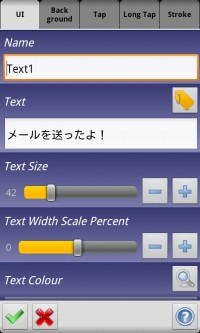
メッセージが正しく送られたことを確認するために、同時にスマホの画面にもテキストを表示させよう。「Scenes」タブを開いて、「テキスト」で表示させたい文章を作成する
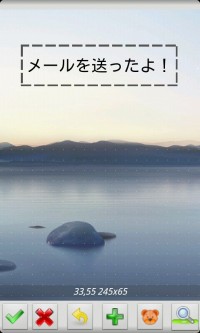
スマホの画面のどの辺りに表示させるかを指定する。このほかにもフォントの種類や色、サイズなどを指定することができる
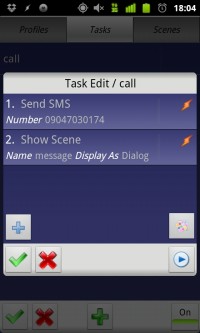
「Tasks」を開いて、メッセージの送信(Send SMS)と確認テキストの表示(Show Scene)の2つの設定が作成されているのを確認しよう
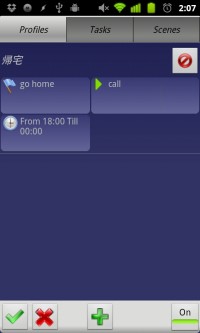
「Profiles」を開いて、半径100mのサークルの設定と時間帯の設定、先ほど確認した「Tasks」で作成した設定が登録されていれば、設定は完了だ。右下のスイッチを「On」にして画面を閉じよう
会社から離れるとメール送信、同時に画面に確認表示
「Tasker」の設定が発動する条件は、会社を中心とした100メートル圏内を離れたとき。フロアの中を移動している間は動作しないが、会社を出て少し移動すると、スマホが自動的にメールを送信する。それと同時に、スマホの画面にも確認のが画面が表示されるので、正常に動作したことを確認できる。

マップ画面で指定したエリア(半径100m)から出ると、GPSが反応して自動的にメールを送信するぞ。これで忙しいときでも、会社から離れると自動的にメッセージが送られるようになる
関連記事

メールはGmailで一括管理するのがスマートだぞ

あ、送信し忘れた…からさようなら!忘年会の確認メールや誕生日おめでとメールを「送信予約メール」で予約しよう!

かかってきた電話を取れないときは 相手に定型文メールを自動送信する「Callback Mail」

ツール未導入時に届いたLINEメッセージを既読通知させずに読みたければネット接続を遮断しよう

誕生日おめでとメールは予約送信で管理するのが一番賢い!スマホで友達管理術1

AndroidでBlackBerry公式のメッセンジャーアプリが使えるように Android版「BBM」登場

LINEを使い、PDFなど任意ファイルをDropbox経由で送信できる「CloudSend」

SMSをFacebookメッセンジャーのチャットヘッド的に使う「SmsChatHeads」

スマホを家に忘れたときも大丈夫! パソコンから遠隔操作で電話着信・SMSをチェックできる便利技
2012年08月29日13時33分 公開 | カテゴリー: ソーシャル | | Short URL
ツイート
最新記事
- 肩に乗せるだけで音に包まれる!ウェアラブルネックスピーカー!
- 枕の下に置くピロースピーカー!Bluetooth接続でスマホから音楽を流しながら寝れる!
- 腕に巻いて使えるウェアラブルスピーカー!IPX6防水で急な雨にも安心!
- ミニモバイルバッテリーの新定番!折りたたみ式のLightningコネクター搭載!
- コネクター搭載の3in1モバイルバッテリー!iPhoneもAndroidもおまかせ!
- ケーブル不要でiPhoneもApple Watchも!5000mAhの大容量モバイルバッテリー!
- TSAロック付きスーツケースベルト! 頑丈なロックフックで安心な旅行を!
- 4in1の大容量モバイルバッテリー!スマホもタブレットもゲーム機も!
- 10000mAh大容量ワイヤレスモバイルバッテリー!Apple Watchの充電も出来る!
- コンパクトな手のひらサイズ。だけど、かなりタフ!どこでも使えるバックハンガー!
- ダンボールを挿すだけ!持ち運び出来るダンボールストッカー!
- コンパクトで高品質なケーブル!6in1のユニークデザインなケーブル!
- 洗練されたシンプルなボディバッグ!自由で快適な背負い心地!
- リラックスして座りやすい座椅子!回転するのでパソコンや読書等に最適!
- ゆったりくつろげる、至福の時間!肘つき座椅子!
- 究極進化、三刀流座椅子!ソファの座り心地みたいな回転座椅子!
- 磁力で自分でまとまる!フラット平形タイプのUSB-Cケーブル!
- 首と肩がホッとする枕!首肩温め機能でじんわり温まる!
- USB-Cケーブルだけで使える!アイリスオーヤマ製の27インチモニター!
- 15000mAh大容量モバイルバッテリー!ケーブル内蔵&プラグ付き!
- iPad専用磁気充電式タッチペン!ワイヤレス充電可能なスタイラスペン!
- 寒い季節には欠かせないアイテム!ドリンクを温められるカップウォーマー!
- ワンタッチで飲み物を温められる!デスクで使うのに最適!
- 柔らかい感触!心地良いさわり心地の充電式カイロ!
- 3in1防災対策の充電式カイロ!寒い季節を心地よく、あたたかく過ごそう!
- つけたら2秒ですぐ暖かい!2個セットの充電式カイロ!
- 左の手のひらにフィット!操作しやすいのせ心地のトラックボールワイヤレスマウス!
- 大容量収納可能なビジネスリュック!充実のポケット数!
- 通勤が快適な薄型なのに大容量!ノートパソコンも安全に収納!
- シンプルで洗練されたデザイン!どんな服装にも似合うビジネスリュック!